雷池 WAF 9.2.7 版本更新公告
雷池-洋仔
更新于 9 小时前
参考文档 更新雷池
/data/safeline/resources/nginx/custom_params/backend_idproxy_ssl_server_name on;proxy_ssl_name $host;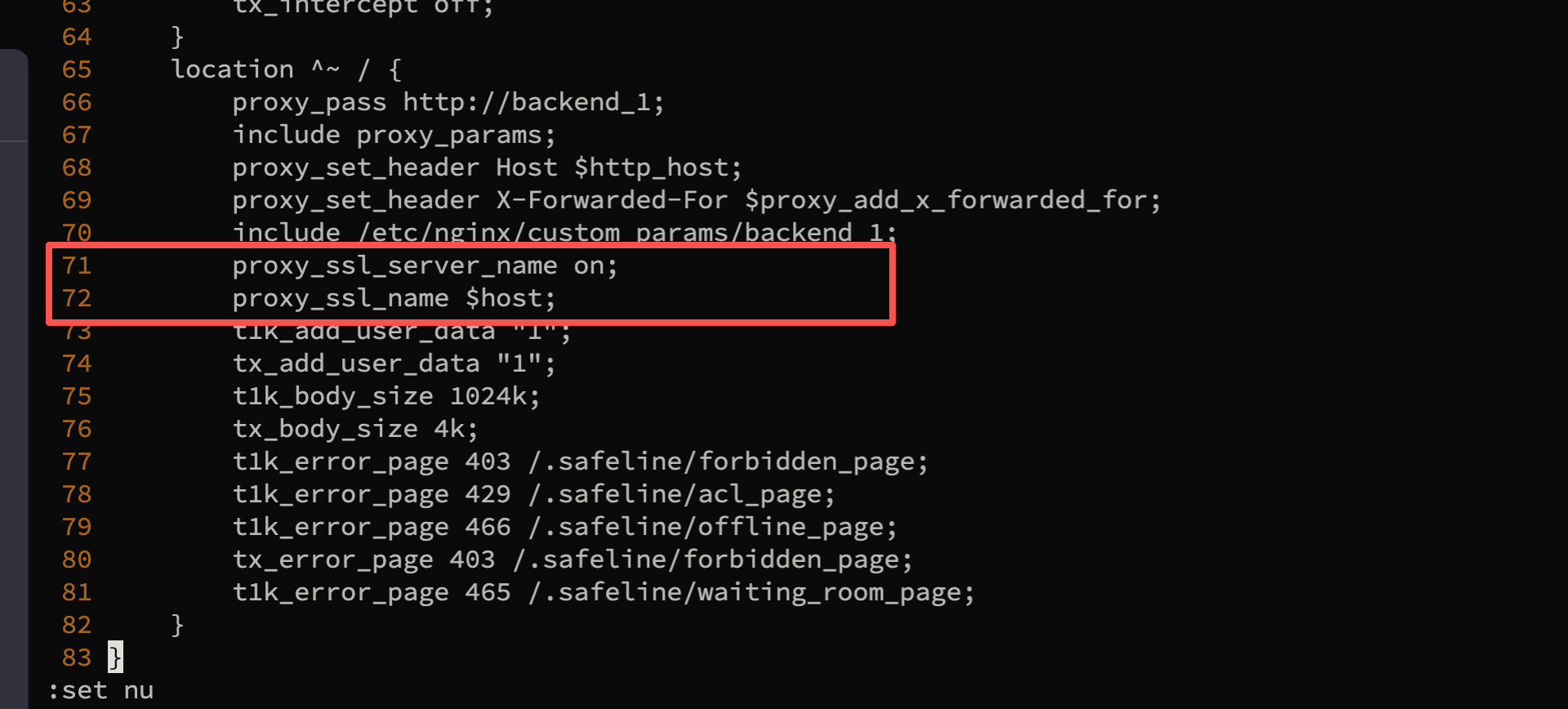
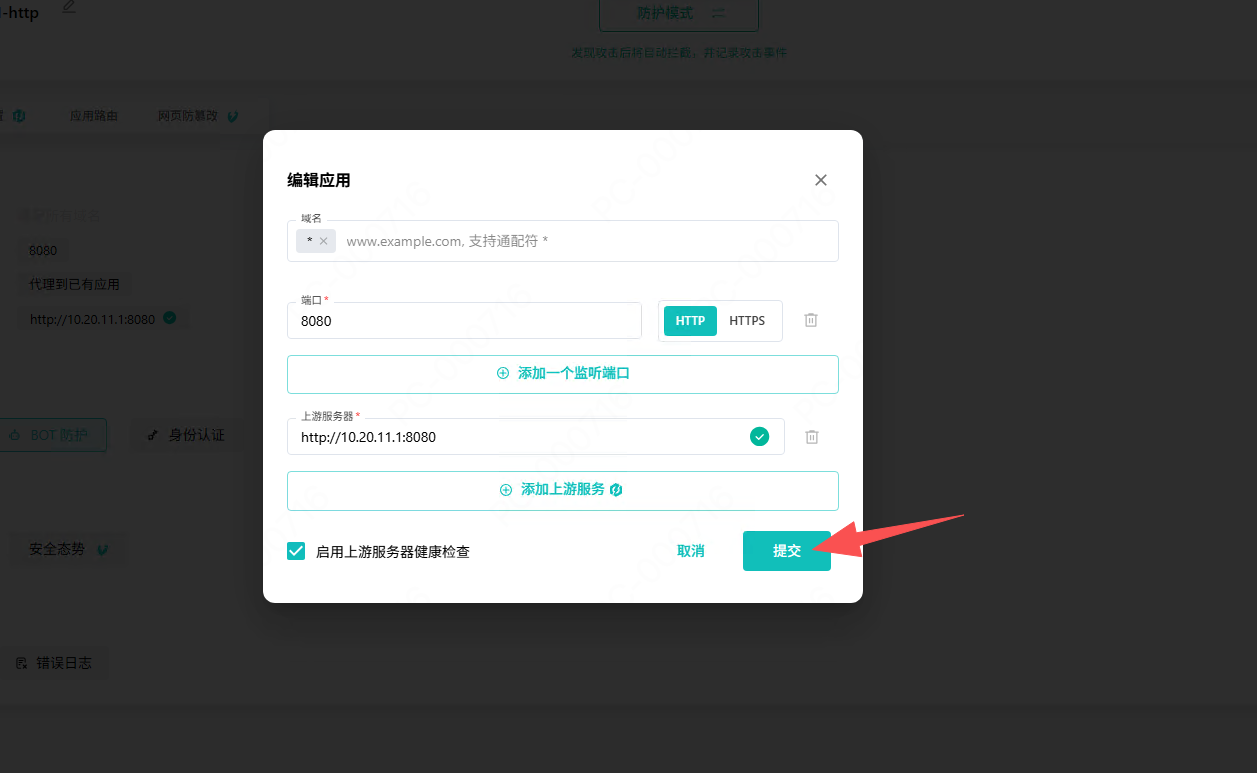
/data/safeline/resources/nginx/custom_params/backend_id
2
6
雷池支持websocket转发和防护吗?
那个单纯的孩子
更新于 3 小时前
rt
0
2
只有一个外网应用端口怎么配置
六号
更新于 8 小时前
只有一个外网应用端口怎么配置
0
2
雷池社区版 站点删除,自定义配置没删除
芦苇菌
更新于 9 小时前
1、添加站点
2、删除站点
自定义参数目录下文件还在,没被删除
重启compose也没用
见如下截图,
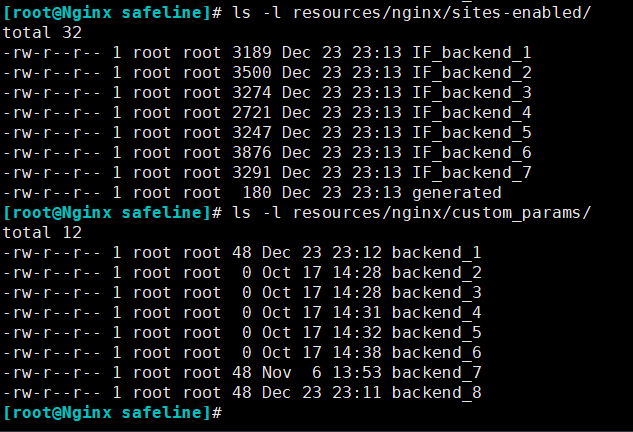
0
2
宝塔中安装 [ERROR 20:52:47]: start WAF failed: 无法连接到任何镜像源 求大神指点[抱拳]
mr.chen
更新于 10 小时前
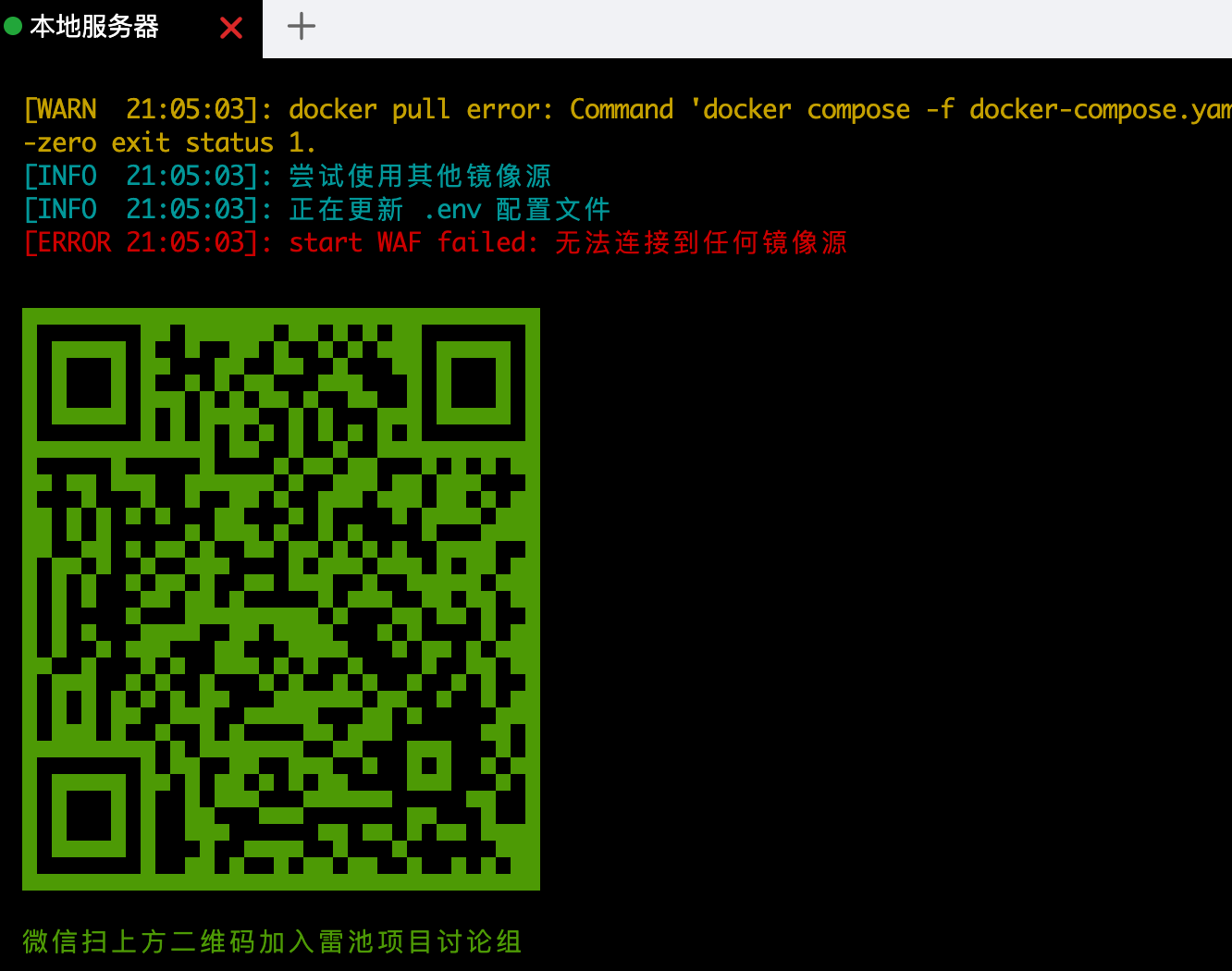
宝塔中安装 [ERROR 20:52:47]: start WAF failed: 无法连接到任何镜像源 求大神指点[抱拳]
0
1
当前 IP
雷池 WAF 9.2.7 版本更新公告
雷池-洋仔
更新于 9 小时前
参考文档 更新雷池
/data/safeline/resources/nginx/custom_params/backend_idproxy_ssl_server_name on;proxy_ssl_name $host;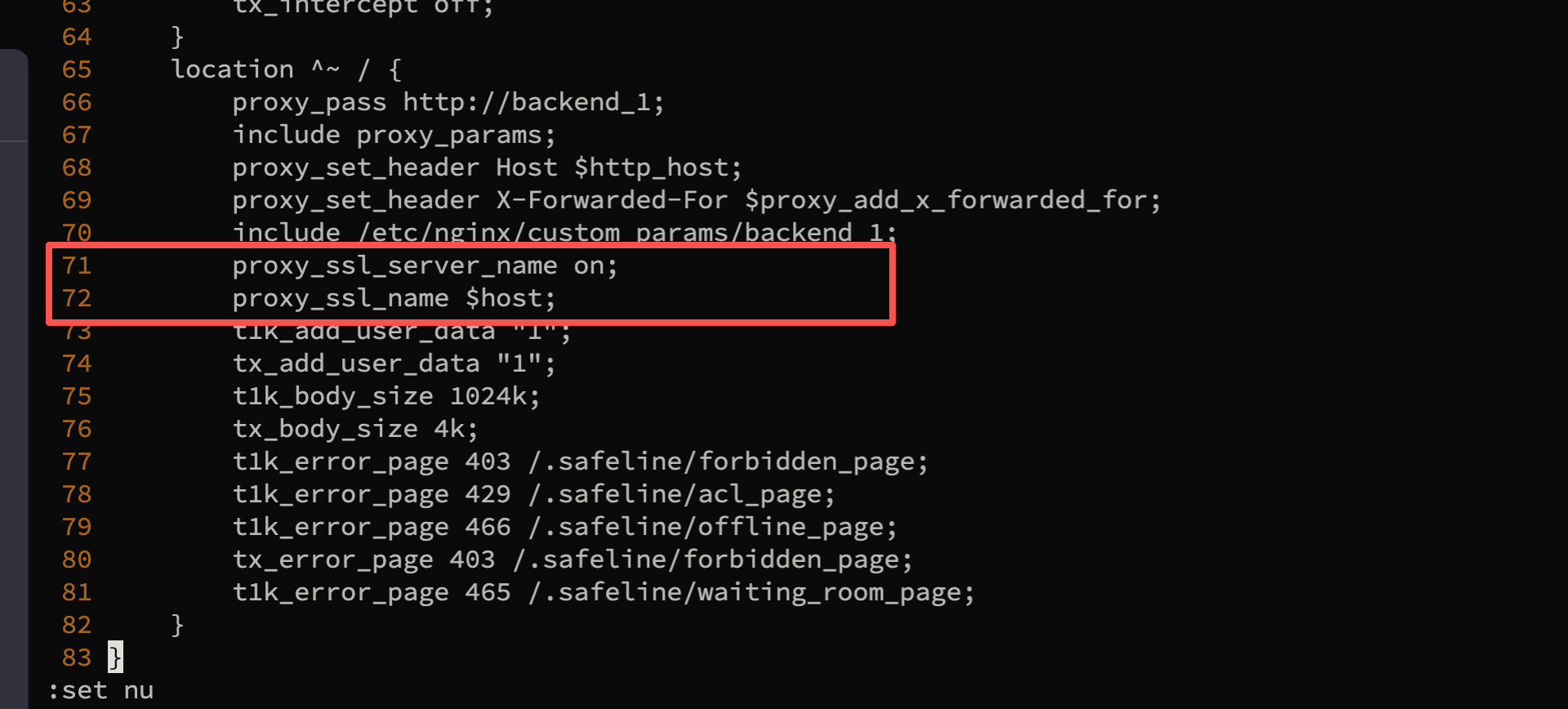
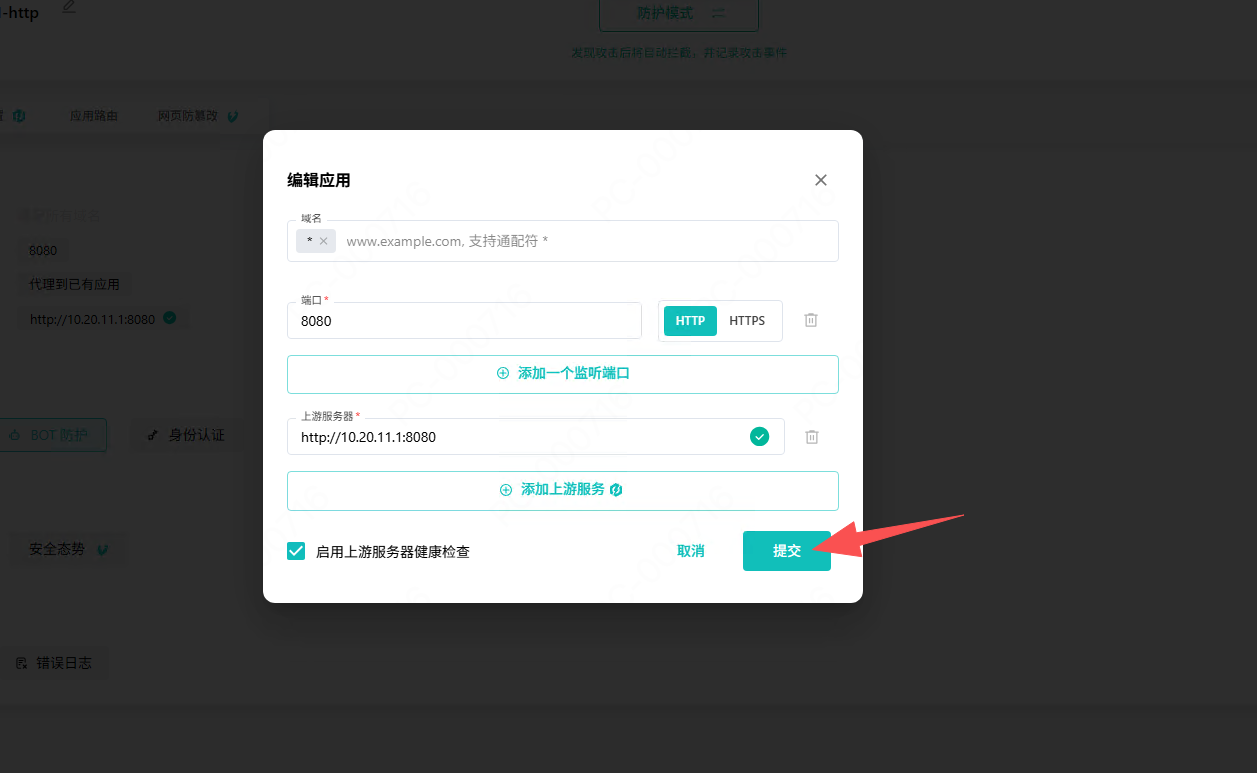
/data/safeline/resources/nginx/custom_params/backend_id
2
6
雷池支持websocket转发和防护吗?
那个单纯的孩子
更新于 3 小时前
rt
0
2
只有一个外网应用端口怎么配置
六号
更新于 8 小时前
只有一个外网应用端口怎么配置
0
2
雷池社区版 站点删除,自定义配置没删除
芦苇菌
更新于 9 小时前
1、添加站点
2、删除站点
自定义参数目录下文件还在,没被删除
重启compose也没用
见如下截图,
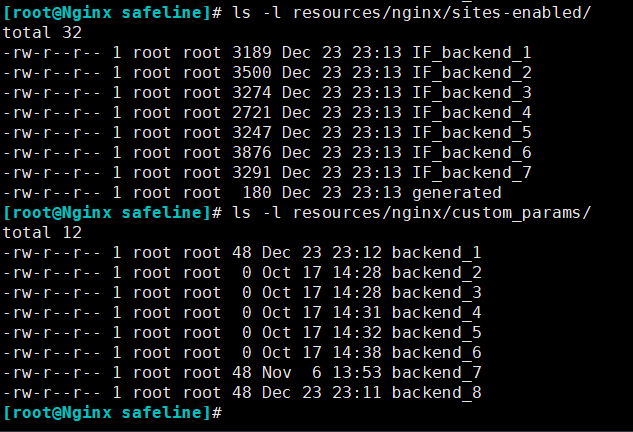
0
2
宝塔中安装 [ERROR 20:52:47]: start WAF failed: 无法连接到任何镜像源 求大神指点[抱拳]
mr.chen
更新于 10 小时前
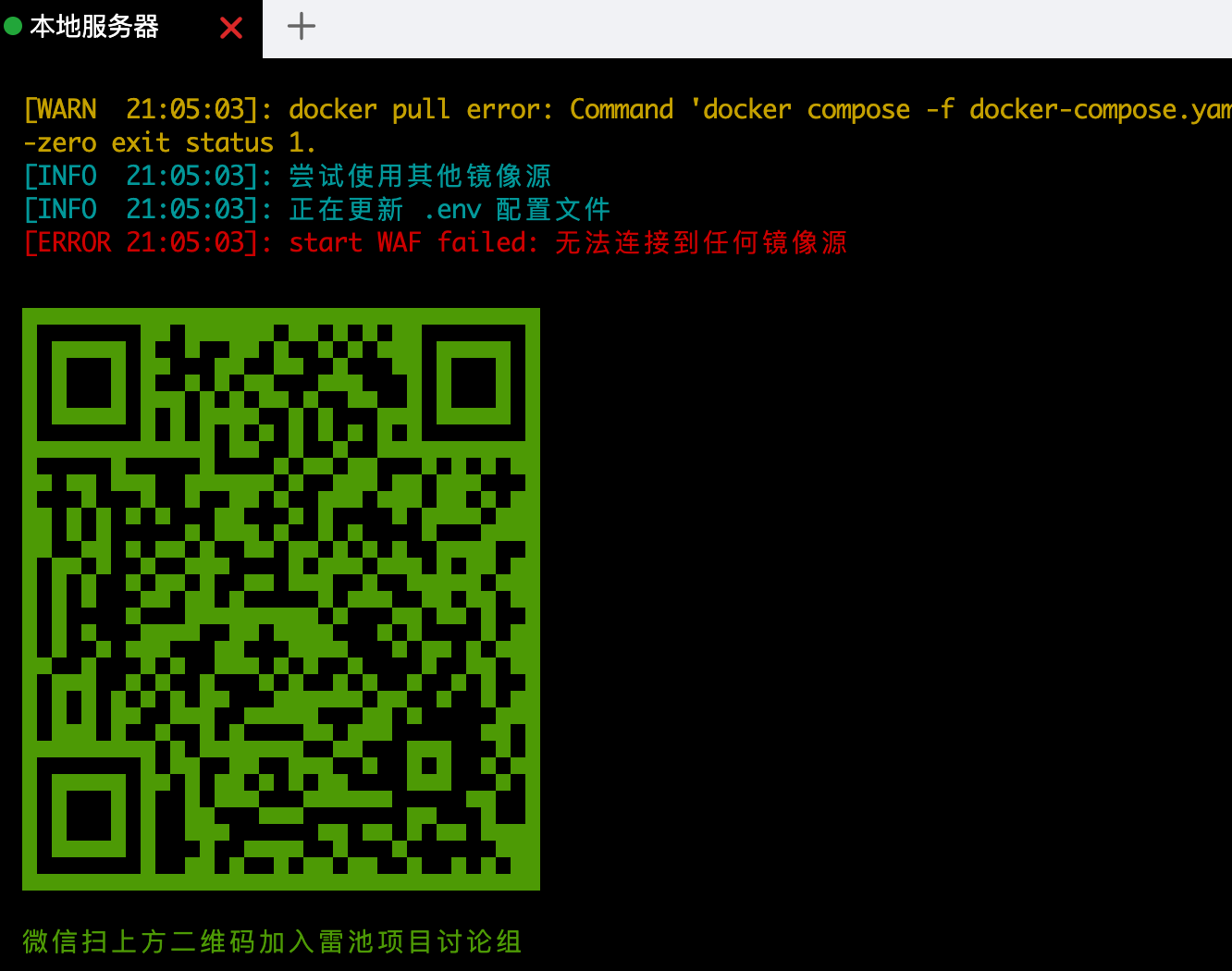
宝塔中安装 [ERROR 20:52:47]: start WAF failed: 无法连接到任何镜像源 求大神指点[抱拳]
0
1